Es spielt keine Rolle, ob Sie Ihre MKV-Dateien in zwei, drei oder zehn aufteilen möchten, da Sie auf dem Markt viele Splitter erhalten können. Diese Bearbeitungswerkzeuge helfen Ihnen unter anderem, die richtige Länge, Größe und Qualität Ihrer Videodateien auf bestmögliche Weise zu erreichen. Sie sind sehr praktisch, wenn es solche Aufgaben zu bewältigen gilt, und Sie sollten sie alle in Erwägung ziehen.
- Teil 1. Die 3 besten MKV-Splitter um MKV aufzuteilen
- Teil 2. Wie man MKV-Dateien mit dem Filmora Video Editor aufteilt
Teil 1. Die 3 besten MKV-Splitter um MKV aufzuteilen
Außer wenn Sie Ihre Hausaufgaben nicht richtig gemacht haben, wird es nicht vorkommen, dass Ihnen die Optionen zum Teilen der MKV-Dateien ausgehen werden. Schauen Sie sich die folgenden drei an, die zu den besten Softwareprogrammen gehören, die es heute auf dem Markt gibt.
#1. Filmora Video Editor (für Mac und Windows)

Das Coolste diesem Programm ist, dass es eine Vielzahl von Dateiformaten unterstützt, wodurch es keine Kompatibilitätsprobleme mehr gibt. Sie können Ihre aufgeteilten Dateien auf jede Plattform einschließlich iPad, iPhone und iPod und andere exportieren. Man stößt sehr selten auf ein mobiles Gerät, das mit dem Filmora Video Editor nicht gut funktioniert. Durch seine vielen Effekte und Übergänge können Sie Ihr Video auf einfache Art und Weise in eine professionelle Arbeit verwandeln, wenn Sie dieses Programm verwenden.
#2. Avidemux (Windows)

Dies ist ein gleichermaßen seriöses Softwareprogramm, das Sie für die Aufteilung Ihrer MKV-Dateien verwenden können. Es ist kostenlos verfügbar und seine Einfachheit kommt durch seine benutzerfreundliche Bedienoberfläche zum Ausdruck. Das sind die Hauptgründe dafür, warum viele es anderen Programmen vorziehen. Durch die Einfachheit können Sie mit diesem MKV-Splitter sehr viele einfache Aufgaben bewerkstelligen, einschließlich der Verwendung in einem anderen Video- und Audioformat. Sie müssen nur das Drag&Drop-Menü verwenden.
#3. iSkysoft Video Konverter (für Mac und Windows)

Wenn es um Exzellenz geht, ist man mit diesem Splitter gut bedient, der sogar mit großen Dateien einfach fertig wird. Er eignet sich hervorragend für den Einsatz von Profis und Anfängern dank seiner unproblematischen Benutzeroberfläche. Die Flexibilität, die man bei diesem Splitter genießen kann, ist enorm, denn Sie können die Dateien in die gewünschte Größe, Qualität und Länge aufteilen. Es hängt alles von Ihrem Geschmack und Ihren Vorlieben ab. Die Geschwindigkeiten sind bei diesem Splitter sehr hoch, doch er unterstützt kein anderes Dateiformat außer MKV.
Teil 2. Wie man MKV-Dateien mit dem Filmora Video Editor aufteilt
Vergessen Sie alle Bedenken über das Aufteilen von MKV-Dateien mit dem Filmora Video Editor. Möglicherweise hatten Sie so manches Mal Schwierigkeiten, doch dieser Artikel gibt Ihnen die richtige Bedienungsanleitung an die Hand. Starten Sie niemals den Aufteilungsvorgang, ohne das Programm auf Ihrem Computer zu installieren. Sie werden keine Fortschritte machen können, wenn Sie sich nicht daran halten. Die Installation muss einwandfrei und fehlerlos sein, bevor man das Programm ausführt.
Schritt 1. MKV-Dateien in das Splitterprogramm hinzufügen
Das Bearbeitungsfenster wird geöffnet, wo Sie die Dateien zum Aufteilen durch einfaches Drag & Drop hinzufügen können. Oder Sie gehen auf „Datei“ -> „Medien importieren“, um die MKV-Dateien zu importieren, die Sie aufteilen möchten.

Schritt 2. Das Aufteilen der MKV-Dateien auf Ihrem Mac oder Windows starten
Nun ist es so weit, den Aufteilungsvorgang durch Klick auf die Schaltfläche „Aufteilen“. Wie viel Zeit dafür benötigt wird, hängt von der Anzahl der Dateien ab, die Sie von der ursprünglichen Datei teilen möchten, aber es ist eine Sache von Minuten.
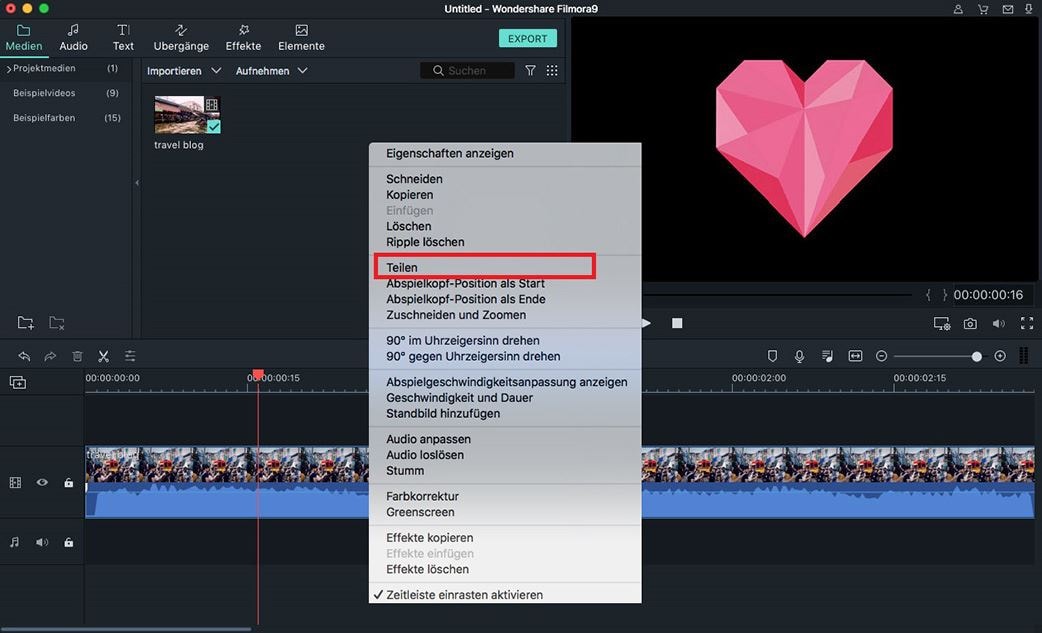
Schritt 3. Eine passende Ausgabeoption je nach Bedarf auswählen
Wenn alles fertig ist, klicken Sie auf "Export" um das Video zu exportieren.

Tipps zum Aufteilen von MKV-Dateien ohne Neukodierung
Viele Menschen denken, dass es zwingend notwendig ist, MKV-Dateien neu zu kodieren, bevor man sie teilt, aber das ist weit von der Wahrheit entfernt. Es gibt wahrscheinlich mehrere Möglichkeiten zum Aufteilen Ihrer Dateien ohne Neukodierung und es ist ganz unkompliziert. Googlen Sie die Software und öffnen Sie das Programm, wobei Sie MKV als Dateiformat auswählen. Danach fügen Sie die Datei hinzu und der Splitter führt eine direkte Überprüfung durch, um festzustellen, ob sie in gutem Zustand ist. Wenn ja, wählen Sie die Start- und Endzeit, um den Teilvorgang zu aktualisieren, ohne unbedingt neu zu kodieren zu müssen.





